360极速浏览器更改下载文件储存位置的方法步骤
- WBOYWBOYWBOYWBOYWBOYWBOYWBOYWBOYWBOYWBOYWBOYWBOYWB转载
- 2024-03-08 09:30:18905浏览
php小编香蕉为您介绍360极速浏览器更改下载文件储存位置的方法步骤。在使用360极速浏览器下载文件时,默认会将文件保存到指定位置,但如果需要更改保存位置,只需按照以下简单步骤操作:点击浏览器右上方的“工具”按钮,选择“设置”选项,进入设置页面后点击“下载设置”,在下载路径处选择您想要的文件保存位置即可。通过这简单的操作,您可以轻松更改360极速浏览器下载文件的储存位置,方便管理您的文件。
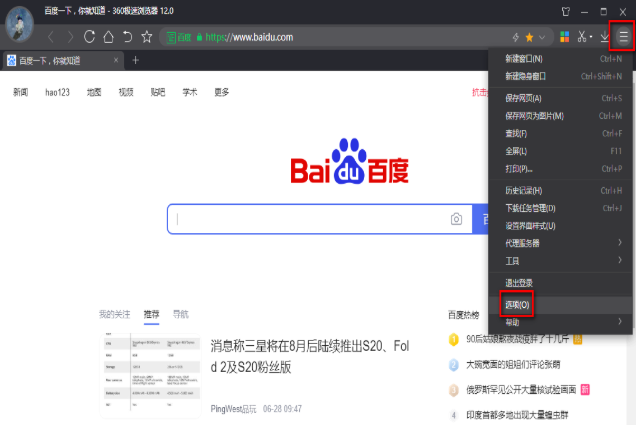
方法步骤
首先,打开软件后,点击界面右上角的菜单图标,然后选择菜单中的“选项”选项。
2.进入到浏览器的选项设置界面之后,我们在界面左边找到下载设置选项,然后点击切换到下载设置模块。
3.切换到下载设置模块之后,我们在“下载内容保存位置”选项右边点击更改按钮可以对下载位置进行更改。
4.最后在出现的选择下载位置界面中,我们根据自己的需求来选择想要储存下载文件的文件夹就大功告成了。
以上是360极速浏览器更改下载文件储存位置的方法步骤的详细内容。更多信息请关注PHP中文网其他相关文章!
声明:
本文转载于:chromezj.com。如有侵权,请联系admin@php.cn删除
上一篇:下载Chrome浏览器后怎么导出书签下一篇:怎么下载chrome插件

